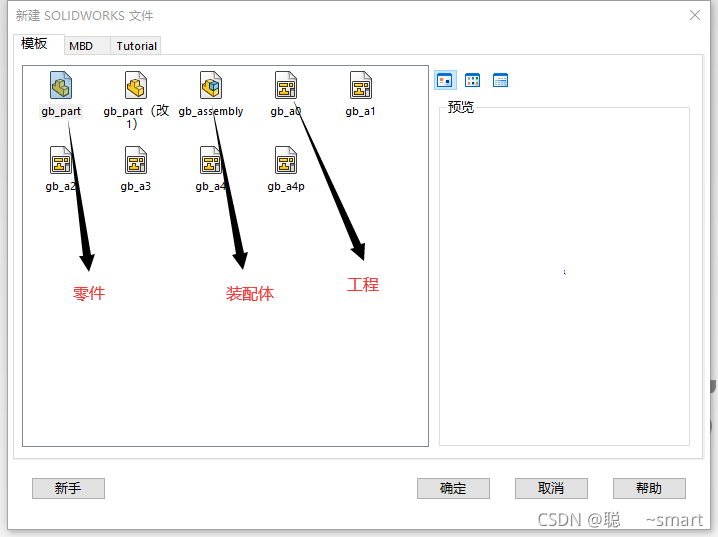
----强劲剪裁除了可以剪裁还可以延伸(按住Shift)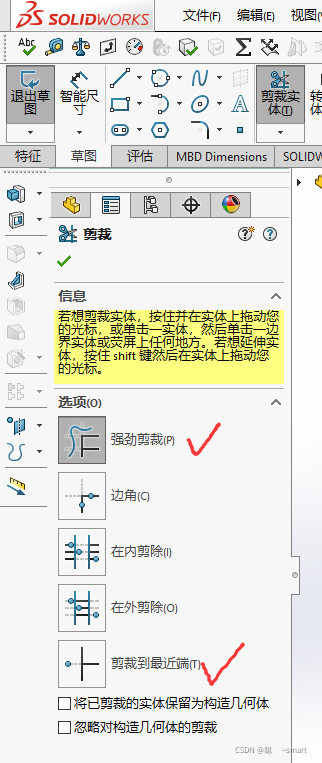
作用:将几何体中已有的线提取到现在正在绘制的草图中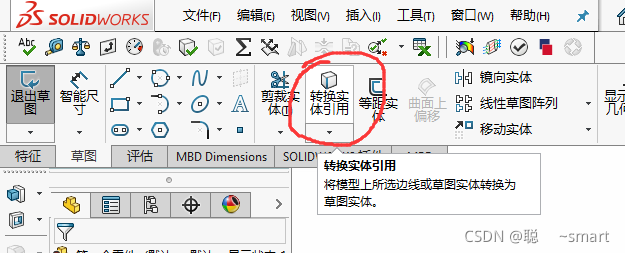
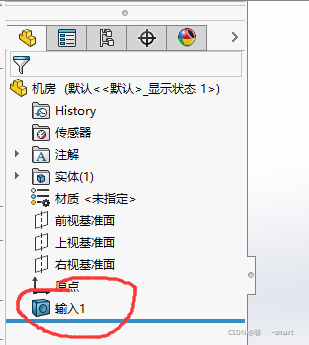
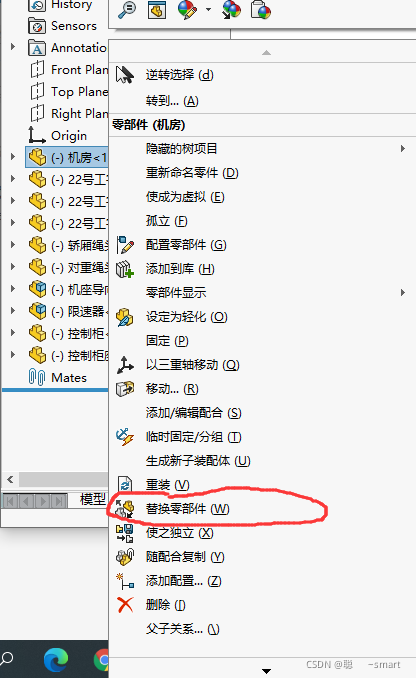

想要将Revit模型导入Solidworks作为零件,可将其导出为如下图所示的两种格式,导出之后在solidworks中打开即可(但是速度太慢了)。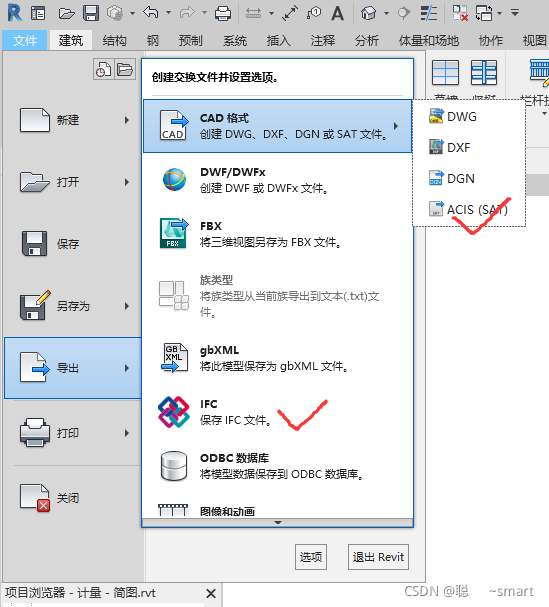
1、对装配体创建新零件
2、点击装配体的一个面作为草图基准面(点击前最好先固定一个你想点击的面),退出草图后不要乱动,此时会保持装配体特征编辑状态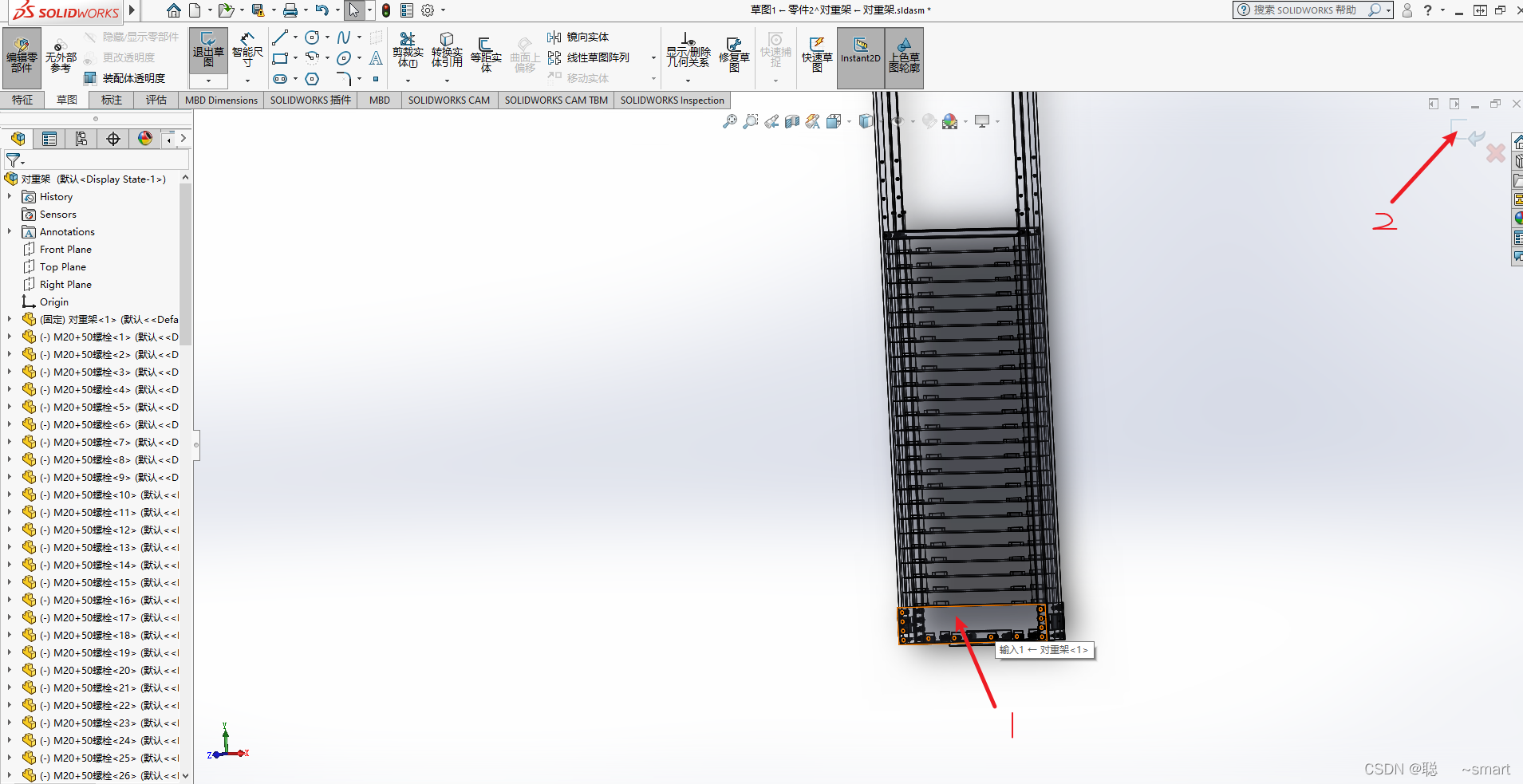
3、插入特征,选择连接重组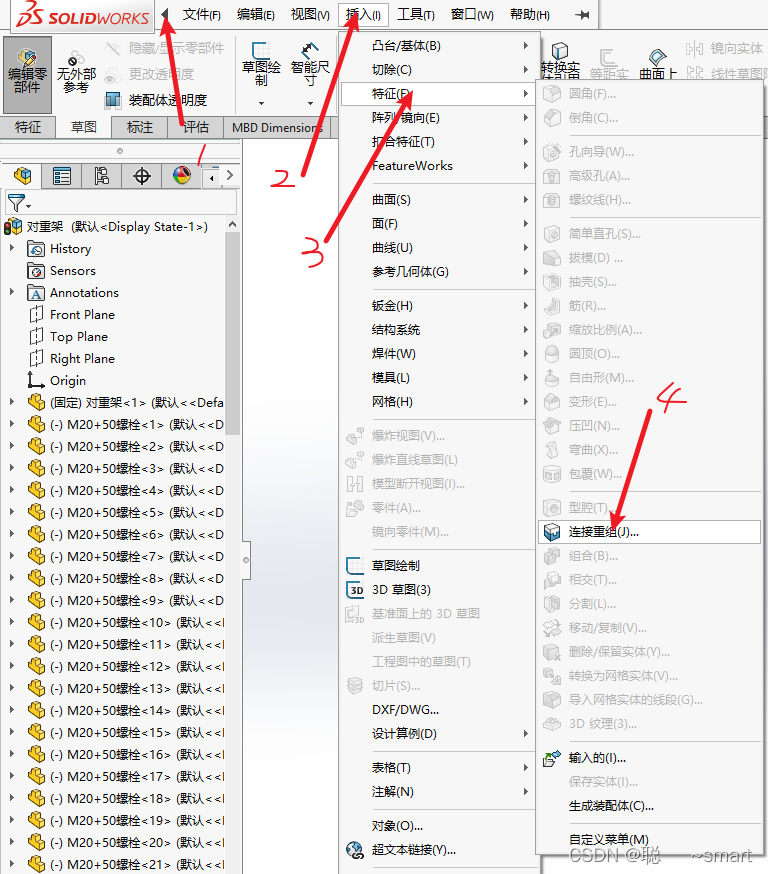
4、cltr+a全选,选择重组连接(注意:特殊形状的零件无法进行重组)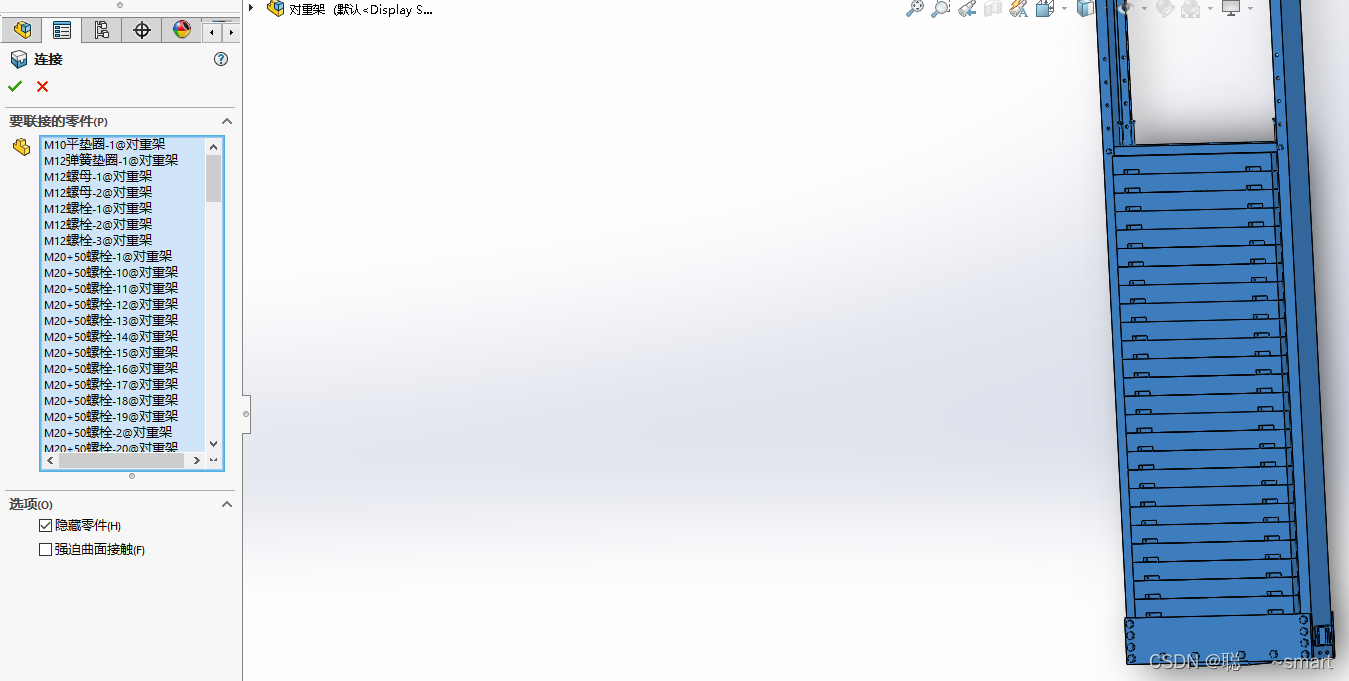
5、重组后,这个新零件就是原来的装配体,这个操作可以大大提升编程过程的层次性,避免在unity中很多不必要的零件导致编程很乱。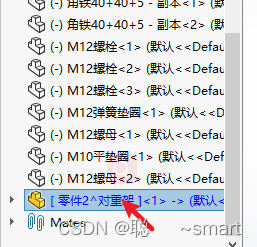
1、绘制好装配体后(最好在绘制之前),将绘制的单位转换为CM;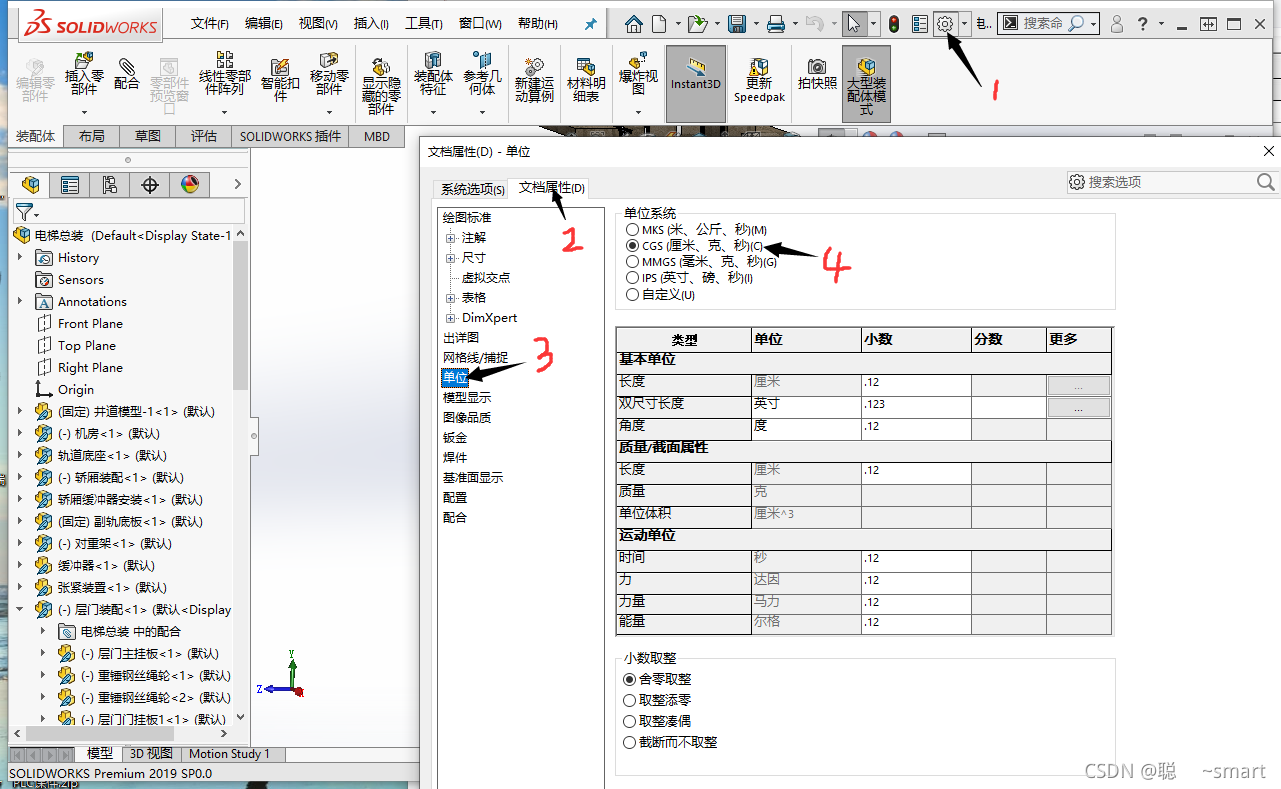
2、保存的时候可选择格式,装配体的话最好按如下所示保存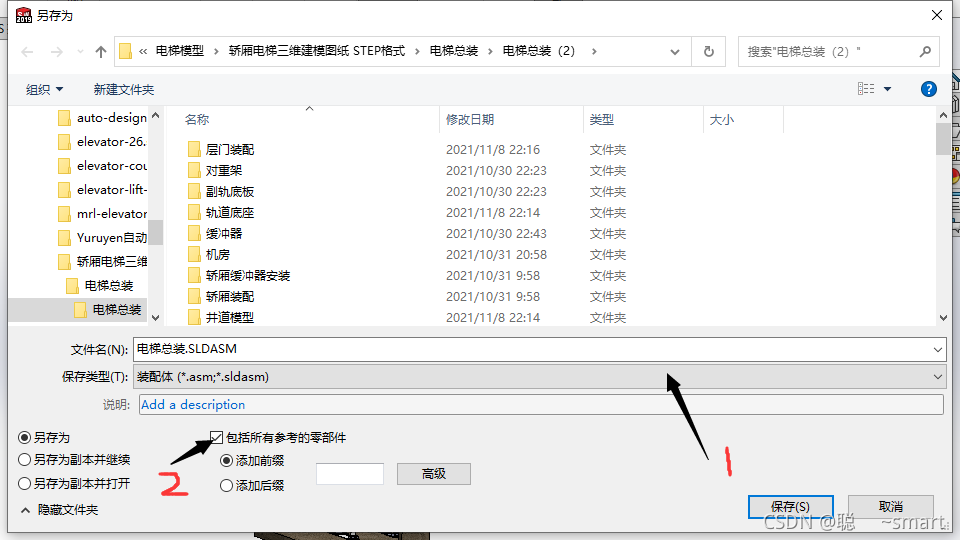
1、打开3dMax,将系统单位设置为CM,选择自定义–》单位设置,然后按如下所示操作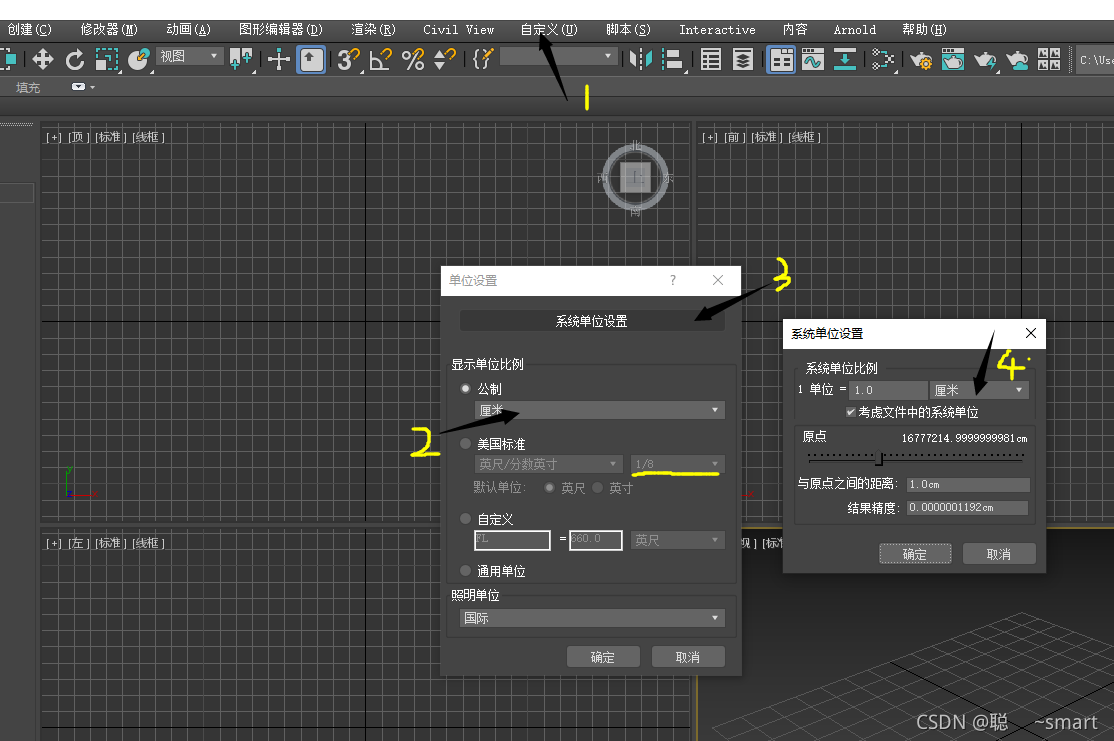
2、按如下操作导入外部文件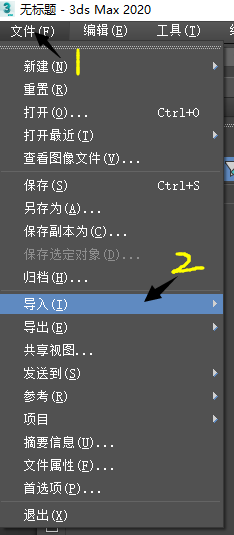
3、选择需要导入的装配体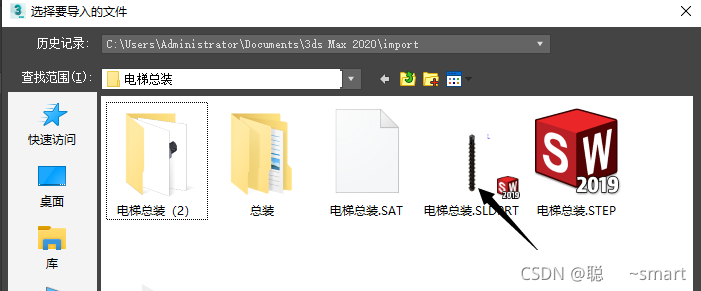
4、注意:如果模型大,零件多的时候,建议层次模型选择使用组,这样的话就可将模型按照solidworks的装配层次导入,unity里也可以很好的看到装配层次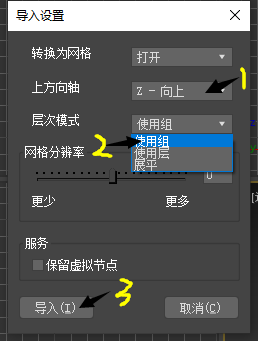

5、点击装配体,按如下图所示,依次选择层次–》轴–》仅影响轴
6、右键装配体,选择旋转,更改X、Y、Z轴的角度,调整到Y轴对应于理想的Z轴(Y轴向上),因为Unity中的物体都是Y轴向上的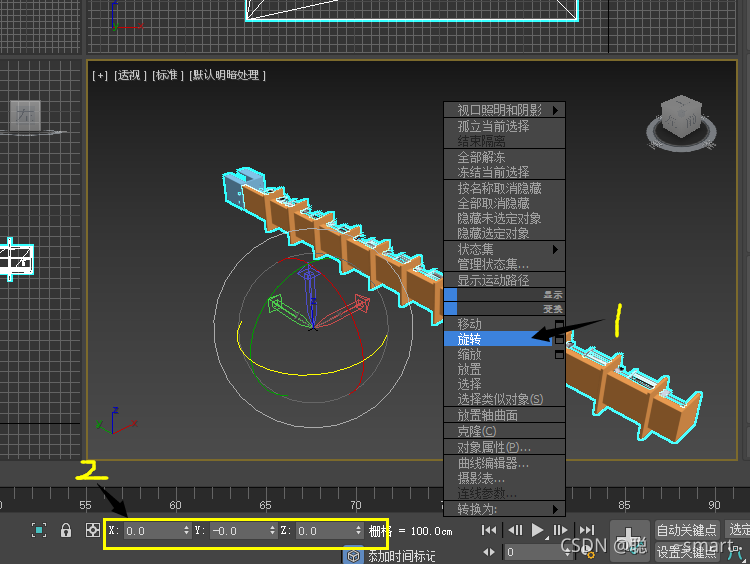
7、按如下操作导出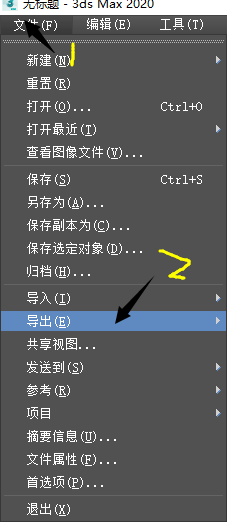
8、更改文件名及存储位置,将保存类型改为FBX类型
9、选择需要导出的选项,一般灯光、摄像机、音频都可不导入,一定要选择Y轴向上,单位在前面修改过后会默认为厘米。
1、进入Unity之后,只需要将模型拖入Assets即可导入,导入后模型会是白模,需要自己重新上个材质,该过程是比较繁琐的,没有审美细胞的建议忽略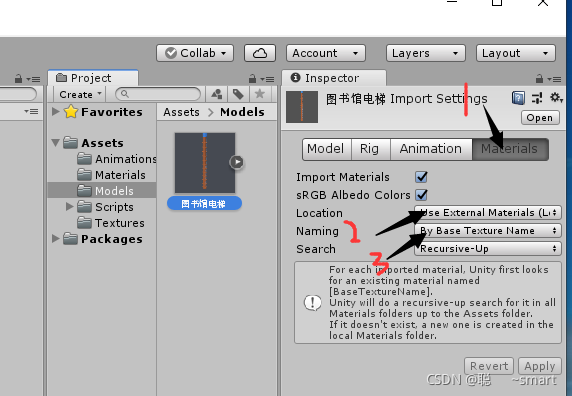
2、按如上操作后点击Apply,即可出现如下图所示材质球的文件夹,这也是从3dMax导入进来的,你可以重新贴一下(比较恶心,导入过程中颜色在逐级递减)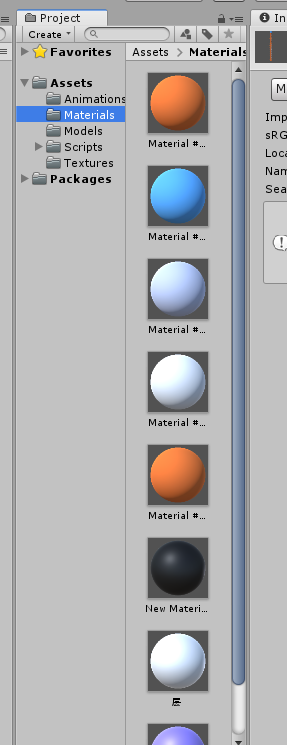
3、选择你要的材质球,点到你要上色的零件,拖到它的Materials上即可
免责声明:本文系网络转载或改编,未找到原创作者,版权归原作者所有。如涉及版权,请联系删